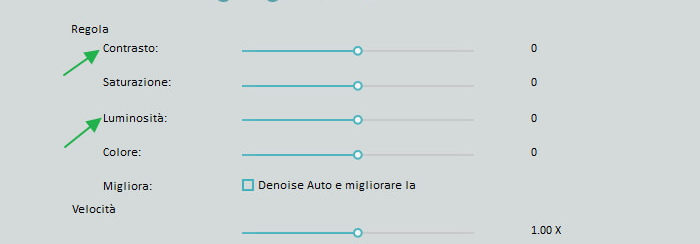
Hai registrato un filmato col tuo smartphone ma le condizioni di luce non erano ottimali e il video ottenuto risulta un po’ troppo scuro? Come fare a schiarire video troppo scuro, ossia ad aumentare la sua luminosità senza andare a compromettere la qualità del video stesso?
La soluzione software migliore per schiarire un video è sicuramente quella offerta da Filmora. Si tratta di un programma professionale per il montaggio video e per la modifica di filmati da vari punti di vista. Grazie a Filmora è infatti possibile regolare diversi parametri video e procedere con diverse tipologie di ottimizzazioni. Qui di seguito vogliamo però mostrare i semplici passi da seguire per schiarire video e renderlo più luminoso e chiaro da vedere.
Come Schiarire Video troppo Scuro
Passo 1. Scarica e installa Filmora
Per iniziare dovrai scaricare e installare il programma Filmora sul tuo computer (PC o Mac). Ecco i link per procedere con il download della versione demo (che ha come unico limite la presenza di una scritta sul file video modificato ed esportato)
Una volta scaricato fai doppio click sul file di installazione per procedere. Dopo l’installazione avvia il programma e vedrai questa schermata iniziale:

Per poter procedere a modificare un file video dal punto di vista della luminosità (o altri parametri) dovrai cliccare sulla “Modalità Completa”.
Passo 2. Importa il video da modificare
Per importare nel programma il video da schiarire dovrai semplicemente trascinarlo dal tuo computer all’interno del programma. Poi dovrai spostare il file verso il basso del programma, nella sezione della traccia video. A questo punto sarai pronto per fare tutte le modifiche che desideri come ad esempio schiarire video, ruotare video, aumentare o abbassare volume, tagliare parti indesiderate del video, ecc…
![video-editor3[1]](https://www.softstore.it/wp-content/uploads/2013/10/video-editor31.jpg)
Passo 3. Regola Luminosità per schiarire video
Dalla timeline in basso fai doppio click sul file per aprire una finestra in cui noterai diverse opzioni da regolare come contrasto, saturazione, luminosità colore, velocità, tonalità, ecc…
Per schiarire un video oltre ad aumentare il parametro della Luminosità consigliamo di agire anche sul “Contrasto” in modo da non perdere i dettagli del video se si aumenta l’esposizione alla luce. Una volta fatte le modifiche, grazie alla finestra di anteprima potrai vedere in tempo reale il “nuovo” video. Regola i cursori della luminosità e contrasto fino a quando il risultato non soddisfa le tue esigenze.
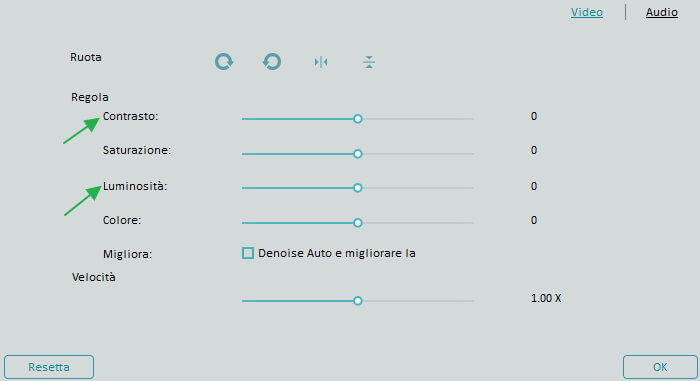
Passo 4. Esporta il video modificato
Quando il video risulta chiaro e luminoso come vuoi tu, clicca sul pulsante “Esportazione” e procedi con il suo salvataggio sul computer. Potrai scegliere un qualsiasi formato video e personalizzare anche la risoluzione e dimensione del video stesso
![video-editor7[1]](https://www.softstore.it/wp-content/uploads/2013/10/video-editor71.jpg)
Tutto qui! Questi sono i semplici passi da seguire per schiarire video con Filmora Video Editor.

GloboSoft è una software house italiana che progetta e sviluppa software per la gestione dei file multimediali, dispositivi mobili e per la comunicazione digitale su diverse piattaforme.
Da oltre 10 anni il team di GloboSoft aggiorna il blog Softstore.it focalizzandosi sulla recensione dei migliori software per PC e Mac in ambito video, audio, phone manager e recupero dati.


